《画世界》模板使用教程
画世界APP使用模板的方法简便快捷。用户只需打开画世界APP,通过底部导航栏进入新建画布页面,选择合适的画布尺寸后,利用导入图片功能将模板导入,并进行编辑和调整。这样,用户就能轻松应用各种模板,提升绘画创作的效率和多样性。
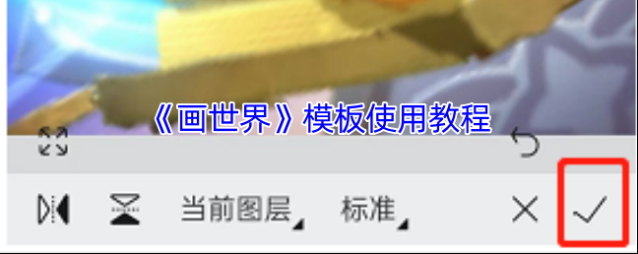
1、打开画世界app,新建草稿并进入到绘画主界面,点击图层,然后在图层的界面中,点击+新建一个图层,这一步是为了不让线稿和模板弄混,等下好修改,如图所示:
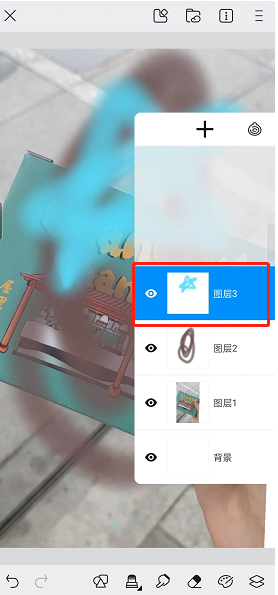
2、点击上方菜单栏中的导入图片选项,然后把提前保存好的模板导入到当前画布中,调整成合适的大小和方向后,点击一下√,这样模板就导入完成了,如图所示:
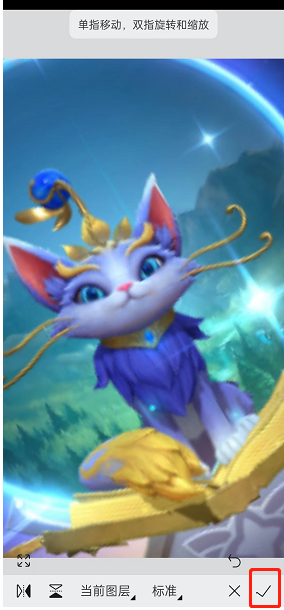
本文内容来源于互联网,如有侵权请联系删除。
画世界应用相关内容
-
《画世界》修改昵称方法
在画世界APP中修改昵称,用户只需打开画世界APP,进入“我的”页面后点击“设置中心”,选择“个人资料”,点击“昵称”,输入新昵称后点击“确定”即可完成修改。这一操作允许用户个性化设置自己的昵称,提升社交互动体验。 1、点击手机上的画世界app,进入...2025-09-04 -

-
《画世界》查看绘画课程方法
打开画世界APP,进入主界面后,点击相应的课程或学习板块,即可浏览到平台提供的各类绘画课程。这些课程通常涵盖了不同难度和风格,用户可以根据自己的兴趣和需求选择适合的课程进行学习。此外,画世界APP还可能设有搜索功能,用户可以通过关键字搜索特定的绘画课...2025-09-04 -
《画世界》水印设置方法
1、使用画世界里的水印服务有一项前提,那就是注册成为软件的会员,软件目前只向会员提供了自定义制作水印的功能! 2、确认开通了会员的用户,就可以进入到编辑作品的页面里,选择顶端的按钮唤起绘画设置列表(如下所示)。 3、滑动到绘画设置列表的底端,我们就可...2025-07-13


发表回复
评论列表 (0条)